Spela in RingCentral Meeting
RingCentral är ett populärt videokonferensverktyg som låter dig hålla högupplösta videomöten via dator, smartphone eller surfplatta. Denna mjukvara för molnkommunikation och samarbete erbjuder användbara funktioner inklusive teammeddelanden, videokonferenser och mobilanslutning. RingCentral kan enkelt öka teamsamarbetet och affärseffektiviteten. Vet du hur man använder RingCentral och gå med i ett RingCentral-möte?

RingCentral är utrustad med avancerad skärmdelning och administratörsverktyg för att säkerställa att du är värd för eller går med i produktiva affärsmöten. Det gör att du kan få kontakt med dina kunder, kollegor och kunder i realtid. Här i det här inlägget vill vi ge dig en detaljerad guide för hur du använder RingCentral. Du kan lära dig hur du är värd för och går med i RingCentral-mötet. Dessutom kommer du att veta hur du gör spela in möten på RingCentral lätt.
Du kan lätt fundera på RingCentral Meeting när du letar efter ett nytt videokonferensverktyg. Den här delen visar hur du gör gå med i RingCentral möte i detalj.
Du kan gå med i ett RingCentral-möte genom att manuellt ange mötes-ID eller personliga länknamn. För att göra det kan du direkt gå till RingCentrals officiella webbplats och ange mötes-ID eller ditt länknamn efter behov. Efter det klickar du bara på Gå med-knappen för att gå med i RingCentral-mötet.

RingCentral Classic låter dig gå med i ett möte på webbläsaren och dess mötesapp. När du har aktiverat mötesfunktionen kan du enkelt gå med i ett RingCentral-möte.
Först måste du aktivera möten i din RingCentral Classic Web and Desktop. Du kan klicka på din Profilbild och välj sedan Inställningar alternativ. Nu kan du gå till Möte, klicka Videotjänst och välj RingCentral Meetings inbäddade från rullgardinsmenyn.
Efter det kan du klicka Träffa i den nedre delen. När du går in i RingCentral Meetings-fönstret kan du helt enkelt klicka på Ansluta sig knappen för att gå med i mötet.

Du kan enkelt gå med i ett schemalagt RingCentral-möte om du har anslutit din Office 365 eller Google Kalender. Välj det möte som du vill gå med under Kommande möten, Klicka på Video eller Kamera knappen för att gå med i detta RingCentral-möte.

Här kan du även klicka på den gröna Telefon knappen för att ringa in till mötet. Om du vill kontrollera alla dina schemalagda RingCentral-möten kan du gå till Min kalender för att se alla dina andra kommande möten.
Liknande inspelning av Zoom-möte, RingCentral Meetings erbjuder också ett enkelt sätt att spela in ett möte med sitt inbyggda verktyg. Det låter dig också utföra en automatisk inspelning när du är värd för ett RingCentral-möte. Du hittar knappen Spela in på din In-Meetings Dashboard. Men du måste aktivera den här inspelningsfunktionen först.
Som nämnts ovan är RingCentral-mötesinspelningsfunktionen inaktiverad som standard. Så du bör aktivera det först. För att göra det kan du gå till Möten och välj sedan Mötesinställningar på Adminportal. Klicka på Inspelning fliken och sedan får du aktivera Lokal inspelning eller Automatisk inspelning som du vill.
När du har behov av att spela in ett RingCentral-möte kan du helt enkelt klicka på Börja med video eller Börja utan video. Klicka sedan på Spela in för att starta inspelningsprocessen.

Observera att endast RingCentral-mötesvärden kan spela in mötet. Om du är deltagare får du inte göra inspelningen. Du måste be värden om uppdraget som moderator. Efter det kan du spela in och spara RingCentral-mötesinnehållet.
Vill du spela in ett RingCentral-möte, även om du inte är värd eller inte får tillstånd? Här rekommenderar vi starkt den professionella programvaran för videokonferensinspelning, Skärminspelare för att du ska spela in RingCentral möte med hög kvalitet.
Gratis ladda ner, installera och kör den här RingCentral-mötesinspelningsenheten på din dator. Välj rätt nedladdningsversion baserat på ditt system.
För att spela in RingCentral-mötet kan du lita på Video inspelare funktion.

Innan den sista RingCentral-mötesinspelningen kan du justera video- och ljudinspelningsinställningarna baserat på ditt behov. Du kan fritt anpassa skärminspelningsområdet. Dessutom får du spela in ljud från systemljud eller mikrofon.
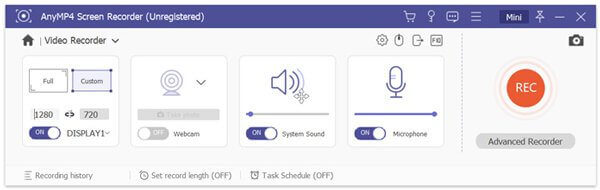
Efter alla dessa inställningar kan du klicka på REC knappen för att börja spela in mötet på RingCentral. När RingCentral-mötet är över klickar du bara Sluta för att avsluta inspelningen.
Du kan förhandsgranska den inspelade RingCentral-mötesvideon och redigera den. När du är nöjd med resultatet kan du klicka Spara knappen för att spara den som en MP4 fil på din dator.
Följ liknande metoder, och du kan spela in webbseminarium, videosamtal och gameplay.
Fråga 1. Var sparas de inspelade RingCentral-mötena?
Om du använder en Windows-dator kommer de inspelade RingCentral-mötena att sparas automatiskt i C:\Users\användarnamn\Documents\RingCentralMeetings. För Mac-användare är standardvägen för att spara \Users\användarnamn\Documents\RingCentralMeetings.
Fråga 2. Hur ändrar jag RingCentral inspelnings sparväg?
För att ändra sökvägen där ett inspelat RingCentral-möte ska sparas kan du gå till Inställningar. Klicka sedan på Inspelning och välj alternativet Ändra filplats för att ändra det. Om du använder RingCentral på en Mac kan du klicka på Spela in och sedan på platsen bredvid Lagra mina inspelningar på för att ändra sökvägen för att spara.
Fråga 3. Hur hanterar man det inspelade RingCentral-mötet?
För att komma åt och hantera dina inspelade RingCentral-möten kan du klicka på Möten och sedan välja alternativet Inspelade. Nu kan du hitta RingCentral-mötesfilen och hantera den utifrån dina behov. Du får spela upp det, spela upp ljudet, öppna platsen för det inspelade mötet eller radera det.
RingCentral är en kraftfull molnbaserad videokonferenstjänst för företag. Den har många avancerade funktioner som videokonferenser, skärmdelning, automatisk telefonist, företagskatalog och mer. Här i det här inlägget kan du lära dig hur du gör gå med i RingCentral möte och spela in ett möte på RingCentral. Hoppas du kan använda RingCentral bättre efter att ha läst den här sidan.
Mer läsning
7 bästa MP3 till MP4-omvandlare du inte bör missa
Letar du efter det bästa sättet att konvertera dina MP3-filer till MP4-format? Du är på rätt plats eftersom du kan lära dig de 7 bästa verktygen för olika situationer här.
De tre bästa sätten att spela in en PowerPoint-presentation med ljud
Kan du skärminspelning av en presentation i PowerPoint? Hur spelar man in en PowerPoint-presentation som en video? Det här inlägget delar tre enkla och effektiva sätt att hjälpa dig spela in en PowerPoint-presentation med hög kvalitet.
Hur man spelar 4K-filmer på Sony PlayStation 4 Pro
Kan PS4 spela 4K-filmer? Kan du spela 4k Blu-ray på PS4? Kan PS5 spela 4K-filmer eller riktig 4K UHD Blu-ray? Det här inlägget visar hur man spelar 4K-filmer på Sony PlayStation 4 Pro.
De tre bästa sätten att spela in en PowerPoint-presentation med ljud
Kan du skärminspelning av en presentation i PowerPoint? Hur spelar man in en PowerPoint-presentation som en video? Det här inlägget delar tre enkla och effektiva sätt att hjälpa dig spela in en PowerPoint-presentation med hög kvalitet.